Les marqueurs et l'accrochage
Pour un contrôle plus précis pendant la phase de création ou d'édition d'un projet, placez Marqueur sur la Ligne de temps. Pour faciliter la tâche cruciale d'alignement des clips, les Ressources multimédias placées dans la Ligne de temps s'alignent par défaut sur le Marqueur et sur le début et la fin des autres Ressources multimédias.
Pour désactiver l'alignement lors du déplacement de clips dans la Ligne de temps, cliquez sur Désactiver l'alignement de la ligne de temps ![]() dans la barre d'outils Ligne de temps, ou appuyez sur la touche S de votre clavier.
dans la barre d'outils Ligne de temps, ou appuyez sur la touche S de votre clavier.
Il existe deux types de marqueurs : le marqueur de ligne de temps et le marqueur de clip.
Marqueur de Ligne de Temps
Le marqueur de ligne de temps est un marqueur ajouté à la ligne de temps.
Pour ajouter un marqueur à la ligne de temps :
- Lorsqu'un projet est ouvert mais qu'aucun clip n'est sélectionné, déplacez la tête de lecture à un endroit de la ligne de temps où le marqueur sera placé.
- Cliquez sur l'icône du marqueur
 dans la barre d'outils de la ligne de temps ou appuyez sur M.
dans la barre d'outils de la ligne de temps ou appuyez sur M.
Marqueur de clip
Le marqueur de clip est un marqueur ajouté à un clip résidant sur la ligne de temps.
Pour ajouter un marqueur à un clip :
- Avec un projet ouvert, déplacez la tête de lecture au-dessus d'un clip sur la ligne de temps.
- Sélectionnez le clip.
- Cliquez sur l'icône du marqueur
 dans la barre d'outils de la ligne de temps ou appuyez sur M.
dans la barre d'outils de la ligne de temps ou appuyez sur M.
Les boutons Précédent et Suivant de la boîte de dialogue Éditeur de marqueurs permettent de se déplacer entre les marqueurs de la Ligne de temps ou, si un Clip est sélectionné, entre les marqueurs du clip sélectionné.
Marqueurs de couleur
Les marqueurs sont définis par défaut en bleu, mais vous pouvez attribuer des couleurs aux Marqueurs pour faciliter l'organisation. Utilisez les Filtres de marqueurs de couleur dans le Panneau des marqueurs pour trier les éléments par étiquette.
Cliquez sur la flèche vers le bas à droite de l'icône Marqueur pour sélectionner une couleur spécifique. Lorsque vous ajoutez des Marqueurs, la couleur sélectionnée sera appliquée. Les couleurs des Marqueurs peuvent être modifiées à tout moment en modifiant le Marqueur.
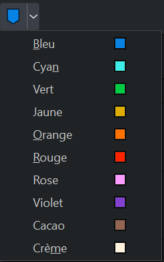
Modification des marqueurs
Pour modifier un marqueur :
- Procédez de l'une des manières suivantes :
- Sélectionnez le Marqueur, puis sélectionnez Modifier | Marqueurs | Modifier le marqueur dans le menu principal.
- Cliquez sur le Marqueur et appuyez sur M.
- Double-cliquez sur le Marqueur.
- Double-cliquez sur le Marqueur dans le Panneau des marqueurs.
La valeur dans le champ Temps correspond à la position du Tête de lecture.
- Ajoutez un Nom et/ou des Commentaires facultatifs concernant le Marqueur sélectionné.
- Sélectionnez une couleur pour le Marqueur.
- Cliquez sur le bouton OK.
Pour supprimer un marqueur :
Cliquez sur un Marqueur dans la Ligne de temps, sur n'importe quel Clip ou dans le Panneau des marqueurs pour le sélectionner, puis effectuez l'une des opérations suivantes :
- Appuyez sur la touche Supprimer.
- Cliquez avec le bouton droit sur le Marqueur et sélectionnez Supprimer le marqueur.
Pour supprimer tous les marqueurs de la chronologie ou du clip sélectionné :
Cliquez avec le bouton droit sur n'importe quel Marqueur dans la Ligne de temps ou sur un Clip sélectionné, puis sélectionnez Supprimer tous les marqueurs, ou appuyez sur Ctrl + Maj + Alt + M.
Panneau des marqueurs
Les marqueurs qui ont été appliqués à la Ligne de temps ou aux clips peuvent être affichés et modifiés dans le panneau Marqueurs. Le panneau Marqueurs affiche les marqueurs de clip lorsqu'un clip est sélectionné. Si aucun clip n'est sélectionné, il affiche les marqueurs de la ligne de temps.
Vous pouvez rechercher des Marqueurs dans le Panneau des marqueurs en sélectionnant l'un des Filtres de marqueurs de couleur ou en utilisant le champ Rechercher. Vous pouvez rechercher du texte contenu dans les champs Nom ou Commentaire.

Pour afficher les marqueurs dans le panneau Marqueurs :
Procédez de l'une des manières suivantes :
- Cliquez sur un espace vide dans la Ligne de temps pour afficher les Marqueurs attribués à la Ligne de temps.
- Cliquez sur un Clip dans la Ligne de temps pour afficher les Marqueurs attribués au Clip sélectionné.
Cliquez sur un marqueur dans le panneau des marqueurs pour le sélectionner dans la ligne de temps et déplacer le curseur vers le marqueur sélectionné.
Marqueurs de durée :
En plus des marqueurs à point unique, vous pouvez créer des marqueurs de durée qui couvrent une période donnée.
Pour créer un marqueur de durée :
- Ajoutez un Marqueur au point de départ de la plage horaire que vous souhaitez marquer sur la Ligne de temps.
- Ouvrez le Panneau des marqueurs.
- Définissez les valeurs de temps Entrée et Sortie pour définir la durée souhaitée.
Le marqueur s'étendra visuellement sur toute la longueur de la plage spécifiée.

Éléments du menu contextuel du marqueur de clip
|
Élément du menu |
Description |
|
Modifier Marqueur |
Ouvre la boîte de dialogue Éditeur de marqueurs. |
|
Supprimer le marqueur sélectionné |
Supprime le marqueur actuel de la ligne de temps du projet, qu'il s'agisse d'un marqueur de ligne de temps ou d'un marqueur de clip. Vous pouvez également appuyer sur Maj + Alt + M. |
|
Supprimer tous les marqueurs |
Supprime tous les marqueurs de ligne de temps et marqueurs de clip de la ligne de temps du projet. Vous pouvez également appuyer sur Ctrl + Maj + Alt + M. |
|
Aller au marqueur précédent |
Sélectionne le Marqueur précédant le Marqueur actuel. |
|
Passer au marqueur suivant |
Sélectionne le Marqueur après le Marqueur actuel. |
Éléments du menu contextuel du marqueur de ligne de temps
|
Élément du menu |
Description |
|
Aller à Dans |
Déplace le curseur de lecture vers le repère In. |
|
Aller à Sortir |
Déplace le curseur de lecture vers le repère Out. |
|
Ajouter un marqueur |
Ajoute un Marqueur à l'emplacement actuel du Curseur. Utilisez la liste déroulante pour sélectionner une couleur pour le Marqueur, ou appuyez sur M pour utiliser la couleur actuellement sélectionnée. |
|
Aller au marqueur précédent |
Sélectionne le Marqueur précédant le Marqueur actuel. |
|
Passer au marqueur suivant |
Sélectionne le Marqueur après le Marqueur actuel. |
|
Supprimer le marqueur sélectionné |
Supprime le marqueur actuel de la ligne de temps du projet, qu'il s'agisse d'un marqueur de ligne de temps ou d'un marqueur de clip. |
|
Supprimer les marqueurs de ligne de temps |
Disponible uniquement dans les menus contextuels Marqueur de ligne de temps, l'option Supprimer les marqueurs de ligne de temps supprime tous les Marqueurs de ligne de temps de la Ligne de temps du projet. |
|
Supprimer tous les marqueurs |
Supprime tous les marqueurs de ligne de temps et marqueurs de clip de la ligne de temps du projet, ou appuyez sur Ctrl + Maj + Alt + M. |
|
Modifier Marqueur |
Ouvre la boîte de dialogue Éditeur de marqueurs. |
|
Chiffres de la règle temporelle |
Affiche les incréments de temps en haut de la Ligne de temps, sous les boutons. |